動画を視聴している時やWeb会議に参加している時、インターネットが繋がらなくなると不便ですよね。
au ホームルーター 5Gの設置場所が悪かったり、端末に不具合が起きてしまうと、インターネットに繋がらなくなることがあります。
その際は、適切な対処をする必要があります。
本記事では、au ホームルーター 5Gでインターネットに繋がらない時の対処法を7つ紹介しています。ぜひお役立てください。
- 再起動する
- 置き場所を変える
- 有線接続する
- 初期化する
- 周波数帯を変える
- au ICカードを一度抜く
- 通信モードを切り替える
au ホームルーター 5Gが繋がらない原因
- 電波を受信しにくい場所に置いている
- 電波干渉が起きている
- SIMエラーが起きている
- 古い機種を使用している
- 端末が故障している
- インターネットの利用者が集中して回線が混雑している
au ホームルーター 5Gでインターネットが繋がらない場合、上記のことが考えられます。
しかし、原因を特定するのは難しいので、原因を突き詰めることなく、対処法を実践してもらって問題ありません。
あくまで参考程度に押さえておいてください。
au ホームルーター 5Gが繋がらない時の対処法
対処法①:再起動をする
au ホームルーター 5Gが繋がらない場合、まずは再起動してみることをおすすめします。最も手軽にできる対処法だからです。
再起動は簡単で、コンセントを抜いて再度接続するだけです。
再起動することにより、蓄積された通信記録が消去され、端末にこもった熱も放出できます。そうすることで、端末が回復することがあります。
対処法②:置き場所を変える
置き場所が悪いと、インターネットが繋がらないことがあります。
例えばソフトバンクエアーを床置きしている場合、基地局からの電波をキャッチしにくく、インターネットが繋がりにくくなってしまいます。
ソフトバンクエアーを最適な場所に設置すれば、通信速度が改善することが多いです。
最適な設置場所は下記です。
- 床から1~2m高い場所
- 電波のキャッチしやすい窓際
- 近くに家電や水槽がない場所
- 金属製の家具や壁から離れた場所

表面の上から1~4番目のランプが全て緑色に点灯していると最も通信状況が良好な証です。
繋がらない方は、ぜひ最適な設置場所を見つけてみてください。
対処法③:有線接続する
有線接続すると、インターネットが繋がりやすくなります。無線通信とは異なり、家具や家電といった障害物の影響を受けにくいためです。
また有線接続する場合、LANケーブルのスペックも重要になってきます。
有線接続を利用する際は、「カテゴリー6」というスペックのLANケーブルを利用しましょう。「カテゴリー6」であれば、au ホームルーター 5Gの高速通信にも対応できます。
LANケーブルは、端末の背面に接続端子があるので、そこに挿し込みましょう。
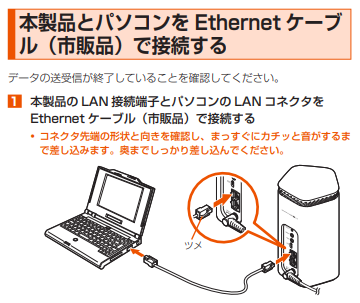
対処法④:初期化する
初期化すると通信速度が蓄積された通信記録が消去され、端末が回復することがあります。
本体背面にあります「RESETボタン」を先の細いもので10秒間長押しすれば、初期化されます。

「初期化すると再度設定するのが面倒なのでは」と感じる方もいるかもしれませんが、ホームルーターは複雑な設定をする必要がありません。
対処法⑤:周波数帯を変える
au ホームルーター 5Gの接続周波数帯を切り替えると、インターネットが繋がることがあります。
au ホームルーター 5Gは「2.4GHz」と、「5GHz」の2種類の周波数帯で接続可能です。
「2.4GHz」は、通信エリアが広くて、障害物があっても通信が安定しやすく、「5GHz」は、家電などの電波干渉を受けにくく、通信速度が速いのが特徴です。
| 2.4GHz | 5GHz | |
|---|---|---|
| 通信エリアの広さ | ◎ | 〇 |
| 障害物に対する強さ | ◎ | 〇 |
| 電波干渉の受けにくさ | 〇 | ◎ |
| 通信速度の速さ | 〇 | ◎ |
周波数帯の変更方法は端末の底面に記載してあります「SSID」をパソコンやスマホ上で選択し、同じく端末底面に記載の「暗号キー」を打ち込むだけです。
5GHzは、「SSID」の末尾に「‐a」と記載されています(「2.4GHz」にはありません)。

対処法⑥:au ICカードを一度抜く
au ICカードを一度抜いてみるのも1つの手段です。インターネットが繋がらない原因に「SIMエラー」の可能性があるからです。
一度抜いて再度挿し込むことで、SIMを正常に認識し、通信状態が回復することがあります。
au ICカードを抜く方法
- 端末の電源をOFFにする
- くぼみに爪をかけ、SIMカバーを開ける
- 内蔵されているau ICカードを指で少し押す
- au ICカードをゆっくり引き抜く
- SIMカバーを閉じる
au ICカードを取り付ける方法
- 端末の電源をOFFにする
- くぼみに爪をかけ、SIMカバーを開ける
- au ICカードの切り欠き部分を下にして挿し込む
- SIMカバーを閉じる
対処法⑦:通信モードを切り替える
au ホームルーター 5Gでは、2種類の通信モードを利用できます。
- スタンダードモード
- プラスエリアモード
スタンダードモードは無制限に利用できる通信モードで、プラスエリアモードはauプラチナバンドを利用しており、地下鉄内や山間部などの電波が届きにくいエリアでも通信が安定しやすいという特徴があります。
スタンダードモードを利用していてインターネットが繋がりにくいという方は、プラスエリアモードに切り替えてみてください。インターネットに繋がるようになるかもしれません。
スタンダードモードからプラスエリアモードへの切替方法は端末の背面にある「Mode」ボタンを2秒間長押しするだけです。表面にある「Mode」ランプがオレンジ色に点灯すると、切替完了です。
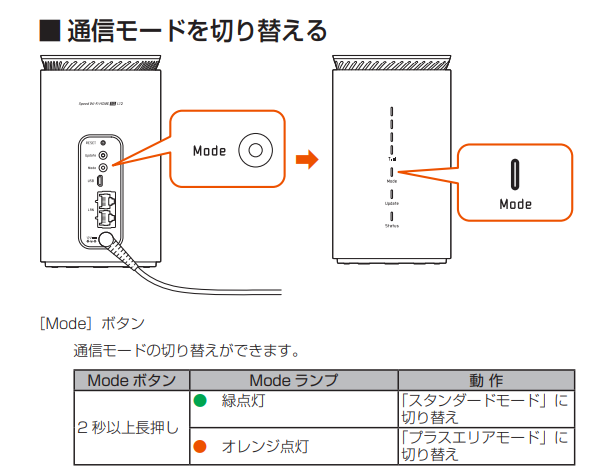
対処法を試してもインターネットが繋がらない場合
機種変更をする
旧機種を使用している場合は機種変更をする
au ホームルーター 5Gの最新機種は「Speed Wi-Fi HOME 5G L12」ですが、その前の機種である「Speed Wi-Fi HOME 5G L11」を利用していてインターネットに繋がらない場合、機種変更をするのも手段の1つです。
下記で記載の通り、「Speed Wi-Fi HOME 5G L12」の方が機能面で優れており、通信が安定しやすい傾向にあります。
- 2ストリームから4ストリームに変更
→ストリームはデータを送受信するアンテナのことです。アンテナ数の多い方が通信が安定します。 - OFDMからOFDMAに変更
→OFDMAに変更したことで、複数の機器への同時接続が安定しやすくなります。 - 同時接続台数が30台から40台に
→通信機器やIoT家電などへの接続台数が増加しました。
機種変更するため、どうしても端末代金がかかってしまいますが、3年継続利用すると実質無料になります。
カスタマーサポートに問い合わせる
インターネットが繋がらないトラブルに関してオペレーターと相談したい場合は、カスタマーサポートに問い合わせしましょう。
電話番号:0077-7084
年中無休(9:00~18:00)
1点ほど注意していただきたいことは、時間帯によって電話が繋がりにくい点です。
特に土日は繋がりにくい傾向にあります。
乗り換えを検討する
通信速度に定評のある「ドコモ home 5G」

ホームルーターでお探しの場合は、ドコモの「 home 5G」がおすすめです。
home 5Gは最大通信速度4.2Gbpsとホームルーターの中でも通信速度に優れるサービスです。
「みんなのネット回線速度」で実測値を見てみても、au ホームルーター 5Gの機種「Speed Wi-Fi HOME 5G L12」よりも下り(ダウンロード)速度と上り(アップロード)速度が優れることが分かります。
継続してホームルーターを利用したい方は、「home 5G」を検討してみましょう。
| 下り速度 | 上り速度 | Ping値 | |
|---|---|---|---|
| home 5G | 232.12Mbps | 21.31Mbps | 50.99ms |
| Speed Wi-Fi HOME 5G L12 | 54.42Mbps | 12.07Mbps | 47.49ms |
home 5Gは代理店のGMOとくとくBBで申し込むのがおすすめ
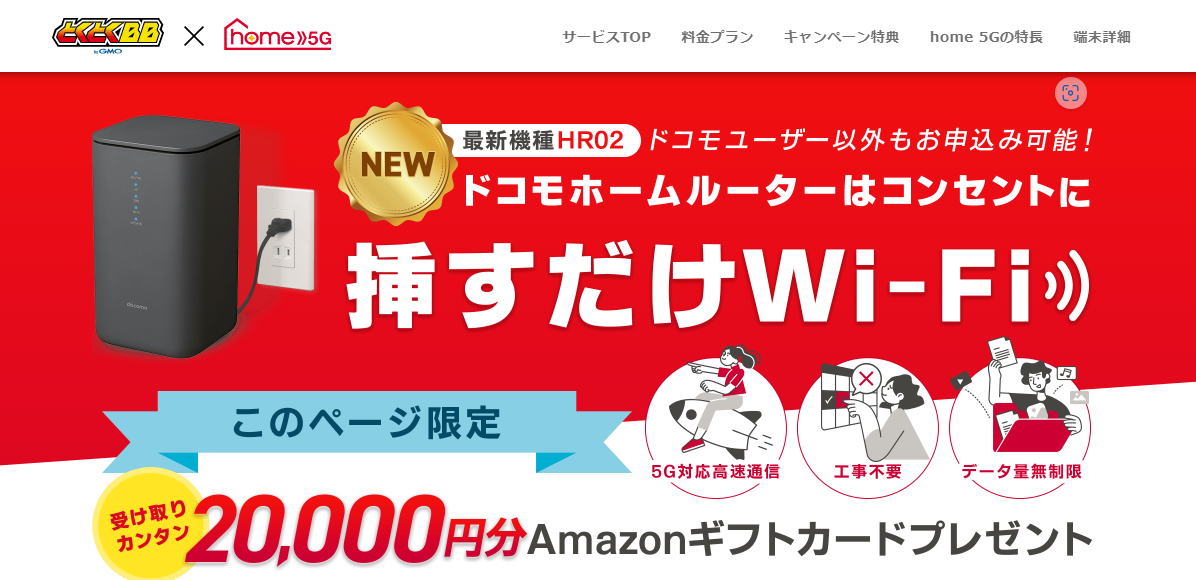
※引用元:home5G キャンペーンサイト
home 5Gをお得に契約するには、代理店のGMOとくとくBB(以下、GMO)で契約することをおすすめします。
GMOで契約すると、Amazonギフト券18,000円分が進呈されます。ぜひキャンペーンを利用して、お得に契約してみてください。
光回線ならauひかり

光回線をお探しの方は、auひかりがおすすめです。
auひかりは、自社が持つ独自回線とNTTが所有するダークファイバーを利用した光回線です。光回線サービスの多くはNTTのライトファイバーと呼ばれるケーブルを利用しており、利用者が多い分、混雑が発生しやすく、通信速度が低下することがあります。
しかし自社回線やダークファイバーは、利用者が少ないため、混雑の発生リスクが低く、通信速度が安定しやすい傾向にあります。通信速度にお悩みの方にはおすすめの光回線サービスです。
ダークファイバーについて詳しくはこちら
また、auとUQ mobileのスマホ利用料が割引される「au スマートバリュー」と「自宅セット割」を利用している方は、auひかりに乗り換えると継続して利用可能です。

auひかりは代理店のNEXTで申し込むのがおすすめ

※引用元:株式会社NEXT
auひかりは、NEXTから申し込めば、最大71,000円高額キャッシュバックが進呈されます(光電話と同時申し込みするとさらに増額)。さらにKDDIやプロバイダのキャッシュバックや割引キャンペーンも利用できます。
NEXTでのキャッシュバック申請方法は、auひかりの申込時の電話で口座番号を伝えるだけ。申請が簡単で、確実に受け取れるのがNEXTの大きな魅力です。
他社では半年、1年後にキャッシュバックされることが多いのですが、NEXTは翌月でキャッシュバックされます。
auひかりの利用を検討している方はぜひNEXTから応募してください。
まとめ
au ホームルーター 5Gが繋がらないと時の対処法について紹介しました。
今回お伝えした対処法は下記の9つです。
- 再起動する
- 置き場所を変える
- 有線接続する
- 初期化する
- 周波数帯を変える
- au ICカードを一度抜く
- 通信モードを切り替える
対処法を試してインターネットを利用できない場合は、他社のサービスに乗り換えることも検討しましょう。



